我们的相机、摄像机和其他移动设备能够捕捉高达 4K 的高分辨率镜头。我们总是为视频争取最大可能的结果,所以我们以尽可能高的分辨率和帧率拍摄它们,但分发它们是另一回事。由于高质量的信息不可避免地会产生巨大的视频文件,因此共享和上传可能会很困难,如果不是不可能的话。但是,有几种 MP4 压缩器可用于减小视频文件大小而不会丢失太多重要信息。Windows最佳MP4压缩器工具有哪些?在本文中,你将看到一些最好的 mp4 压缩器来帮助你减少视频文件的大小,其中大多数是免费的 mp4 压缩器。继续阅读以详细了解 Windows 10 的每个最佳视频压缩器,其中包含最有用的功能和指向其网站的链接。

29个Windows最好的MP4压缩器软件合集
由于视频压缩器不再是一种选择,而是一种有助于快速交付更小尺寸视频文件的工具。这些压缩机装饰有一些质量特征。其中一些在下面提到:
- MP4压缩工具是一种数字数据编码工具。
- 它可以帮助你缩小视频并使它们适应不同的设备。
- 你可以将压缩视频存储在任何地方,因为它们的存储需求较少。
- 此工具支持流行的视频文件格式,如MOV、MP4、FLV等。
- 它还有助于减少传输带宽。
- 许多这些压缩器使在社交媒体平台上共享数字内容变得简单。
下面的列表包括开源和商业应用程序。要在不影响质量的情况下最小化视频的大小,请使用下面提到的任何最好的 mp4 压缩软件。
1. VideoProc
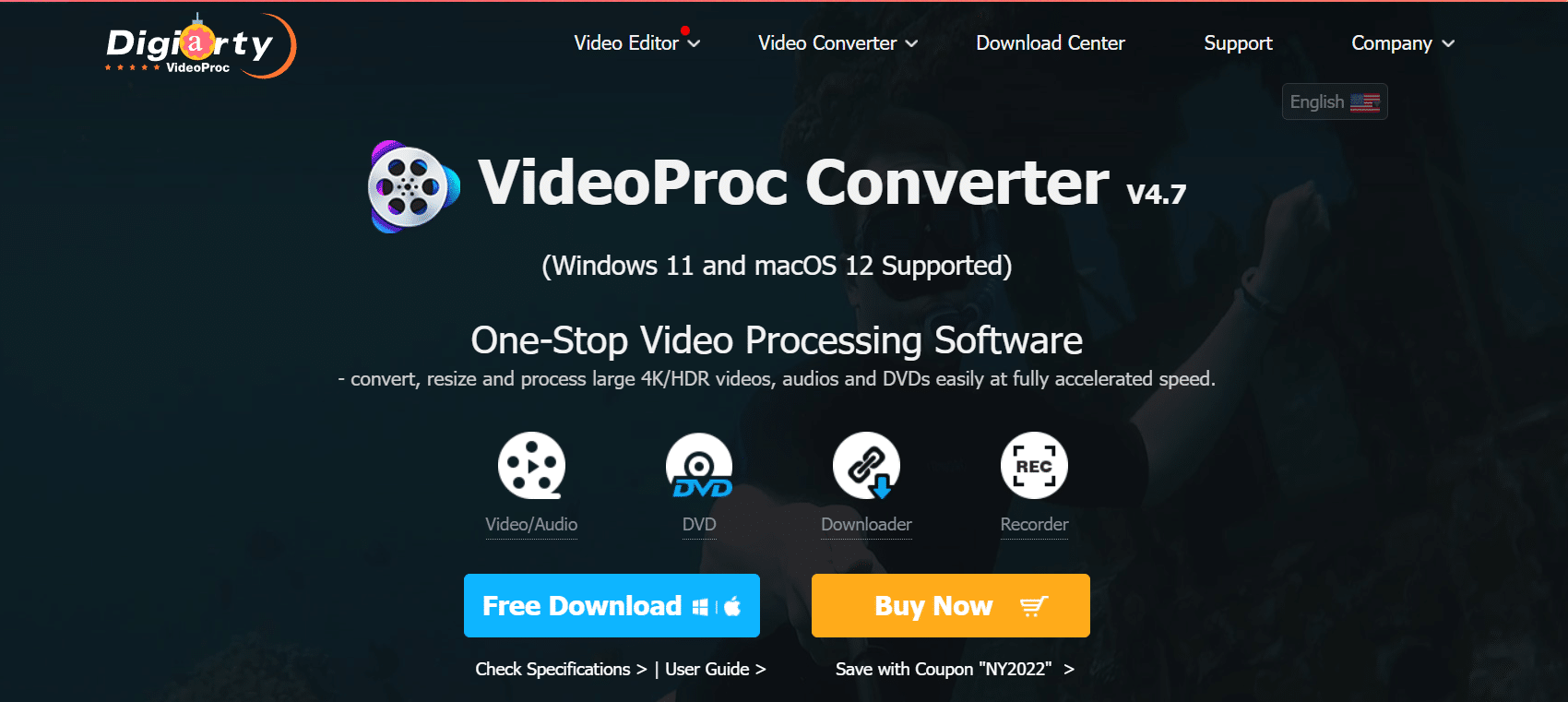
Windows最佳MP4压缩器工具推荐:VideoProc是用于压缩任何视频的简单实用程序。
- 它可以在压缩原始剪辑的同时保持其质量。
- 当用作 Windows 或 macOS 的视频压缩软件时,它可以将视频文件从GB 压缩到 MB ,而不会牺牲视觉质量。
- 它可以转换视频格式、降低视频比特率并降低视频分辨率等。
- 视频编辑功能与视频压缩工具一样令人愉悦。
- 广泛支持硬件加速,允许应用程序快速有效地压缩 4K/8K 超高清电影,而不会消耗大量 CPU 功率。
- 可以录制和压缩实时视频广播。
- 它适用于1000 多个视频网站。
- 视频可以从MP4 转换为 MP3格式。
- 跟踪使用 VideoProc 压缩的视频很简单。
- 支持的平台是Windows 和 Mac。
2.Cloudconvert
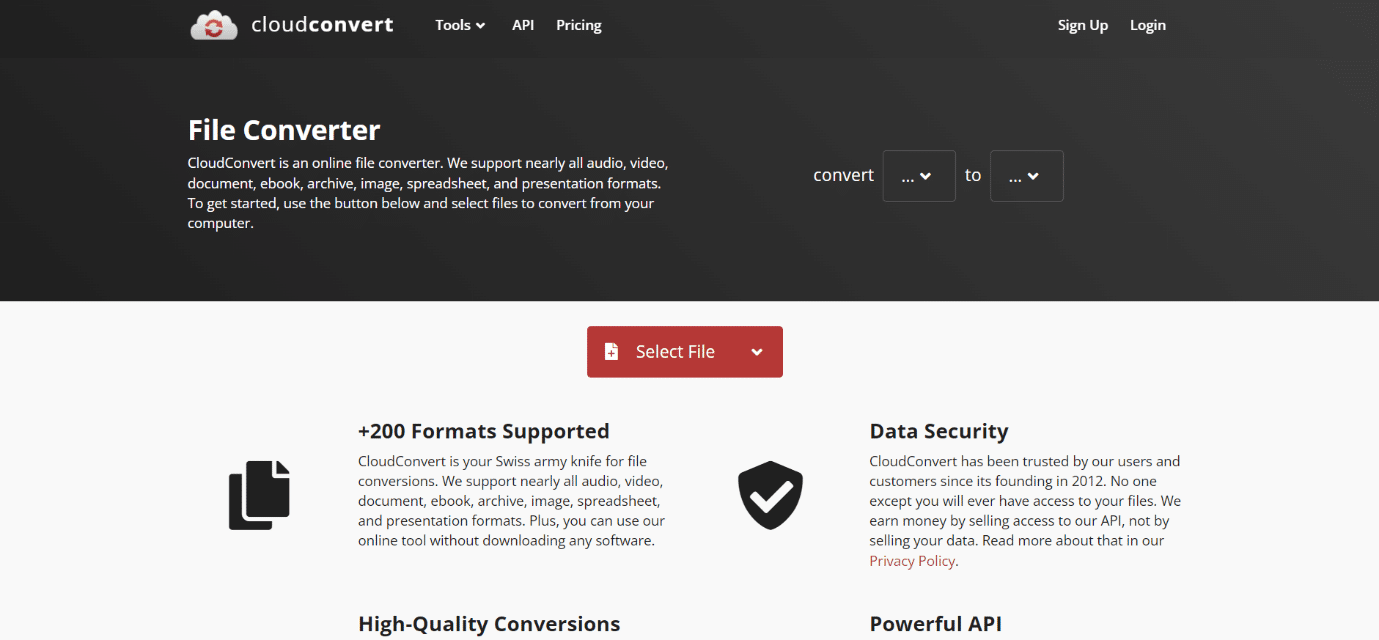
Windows最佳MP4压缩器工具下载:Cloudconvert是一个视频压缩器和转换器。
- 该程序可以压缩视频并以高质量格式输出。
- 它有一个用户界面,可以轻松上传任何文件。
- 这款免费的 PC 视频压缩器可以处理200 多种不同的视频格式。
- Cloudconvert 可以安全地压缩视频文件。
- 从 2D 视频/DVD 源,你可以创建具有 六种不同 3D 效果的 3D 视频。
- 可以保存来自YouTube、Facebook、Veoh和数以万计其他网站的视频。
- 它提供了可以在你的程序中使用的API 。
3. Leawo Video Converter Ultimate
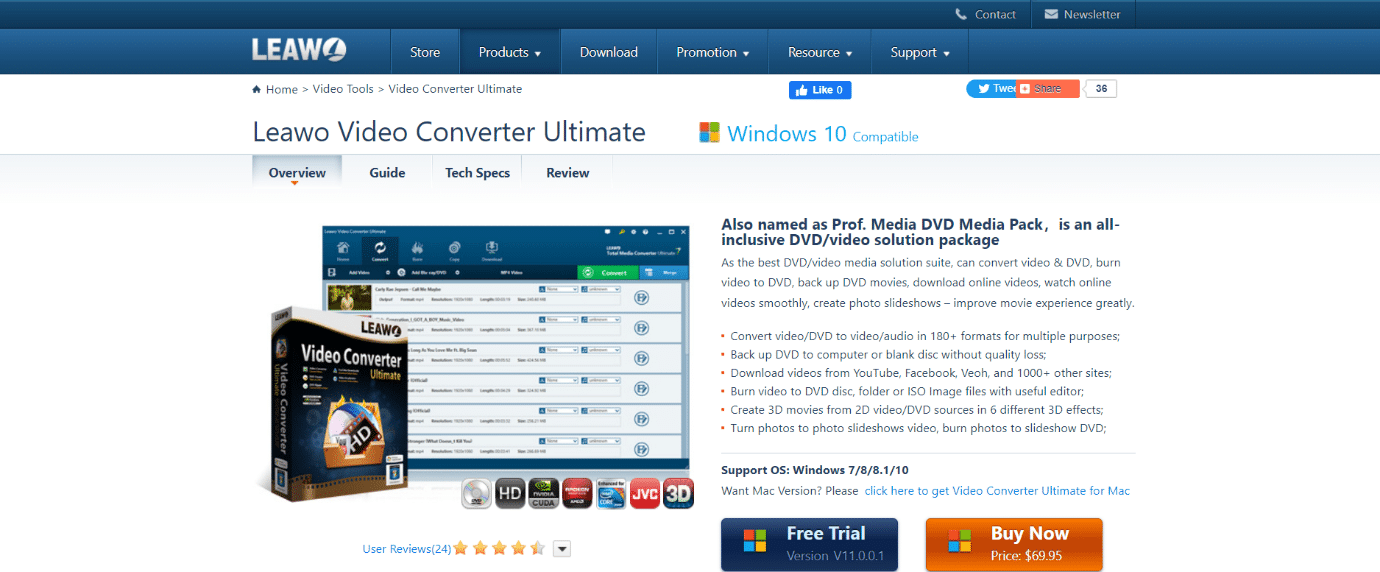
哪个MP4压缩器软件最好用?在其他免费 mp4 压缩器中,你可以使用Leawo Video Converter Ultimate,因为它具有以下吸引人的功能。
- 它还允许你观看网络视频、创建照片幻灯片和转换视频。
- 你可以将视频和 DVD 转换为180 多种不同的视频和音频格式。
- 它允许你在不影响质量的情况下备份 DVD到计算机或空白光盘。
- 使用6 种不同的 3D 效果,从 2D 或 DVD 源创建 3D 视频文件。
- 你可以使用此程序将视频刻录到 DVD、文件夹或 ISO 映像文件。
4. VideoSolo 视频转换器
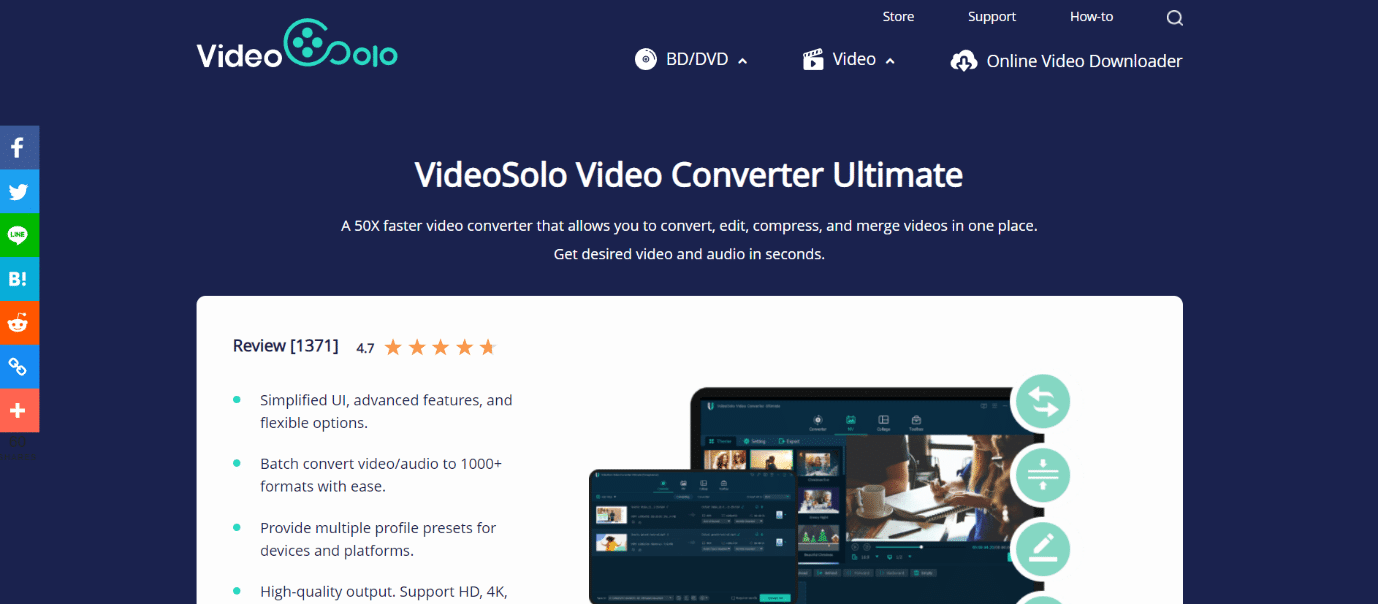
VideoSolo Video Converter是一个免费的 mp4 压缩程序,可让你根据自己的喜好压缩视频。
- 它允许你在压缩视频之前对其进行更改。
- 轻松压缩视频并将其保存到硬盘驱动器。
- 它可以压缩MOV、MP4、MKV 和 AVI格式的视频。
- 此工具在Windows 和 Mac设备上受支持。
- 它允许你更改元数据,例如标题、年份和艺术家等。
- 该程序允许你更改任何视频的压缩比。
5. Video Resizer Online
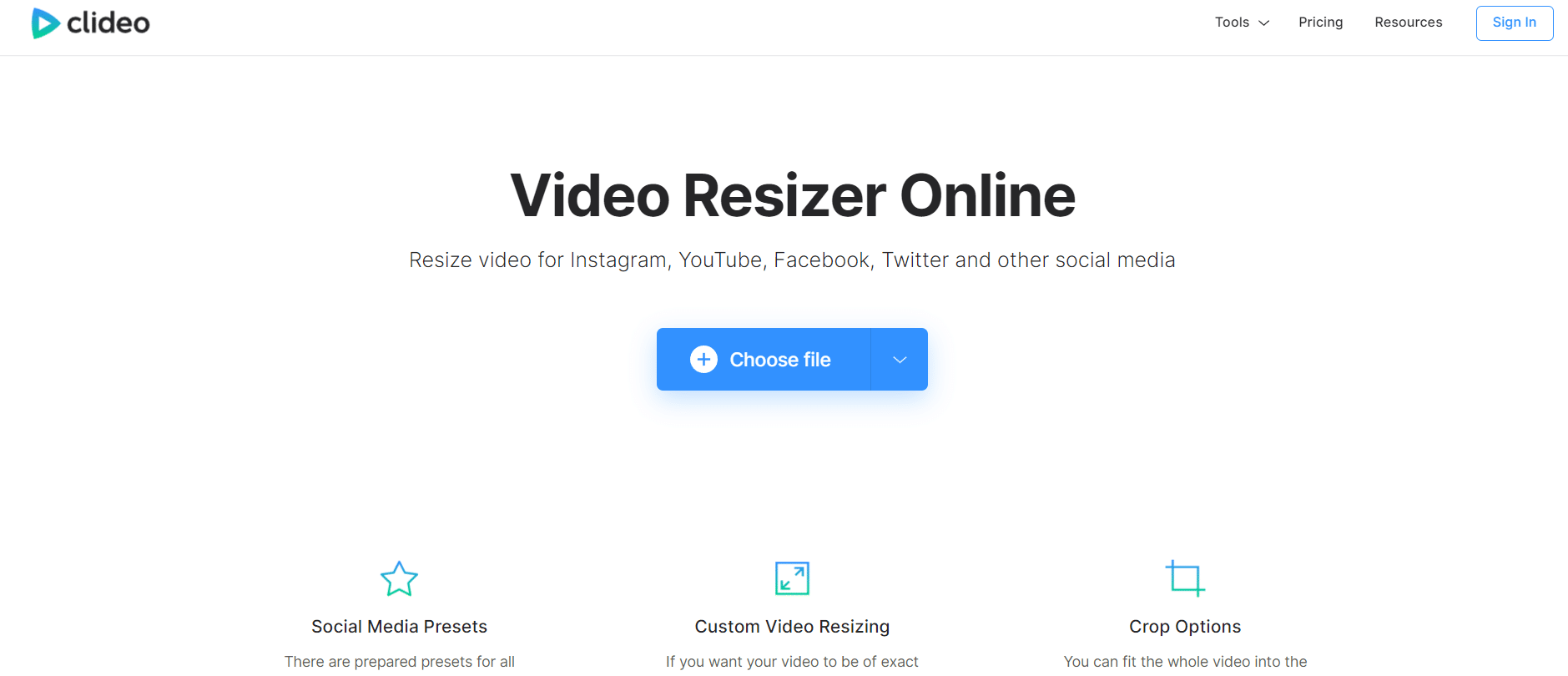
Video Resizer Online是适用于 Windows 10 的最佳视频压缩器之一,可让你缩小视频剪辑的大小。
- 它与多个网站集成,包括YouTube、Facebook、Twitter等。
- 此云应用程序具有拖放功能。
- 你可以使用它来裁剪视频。
- 在此应用程序中,使用SSL 证书来保护你的文件。
- 它能够将垂直剪辑转换为水平剪辑。
- 你可以免费上传最多 500 MB 的视频。
- 该应用程序允许你在将剪辑存储到硬盘驱动器之前预览剪辑。
- 你可以根据自己的喜好调整电影的高度和宽度。
6.UniConverter Online
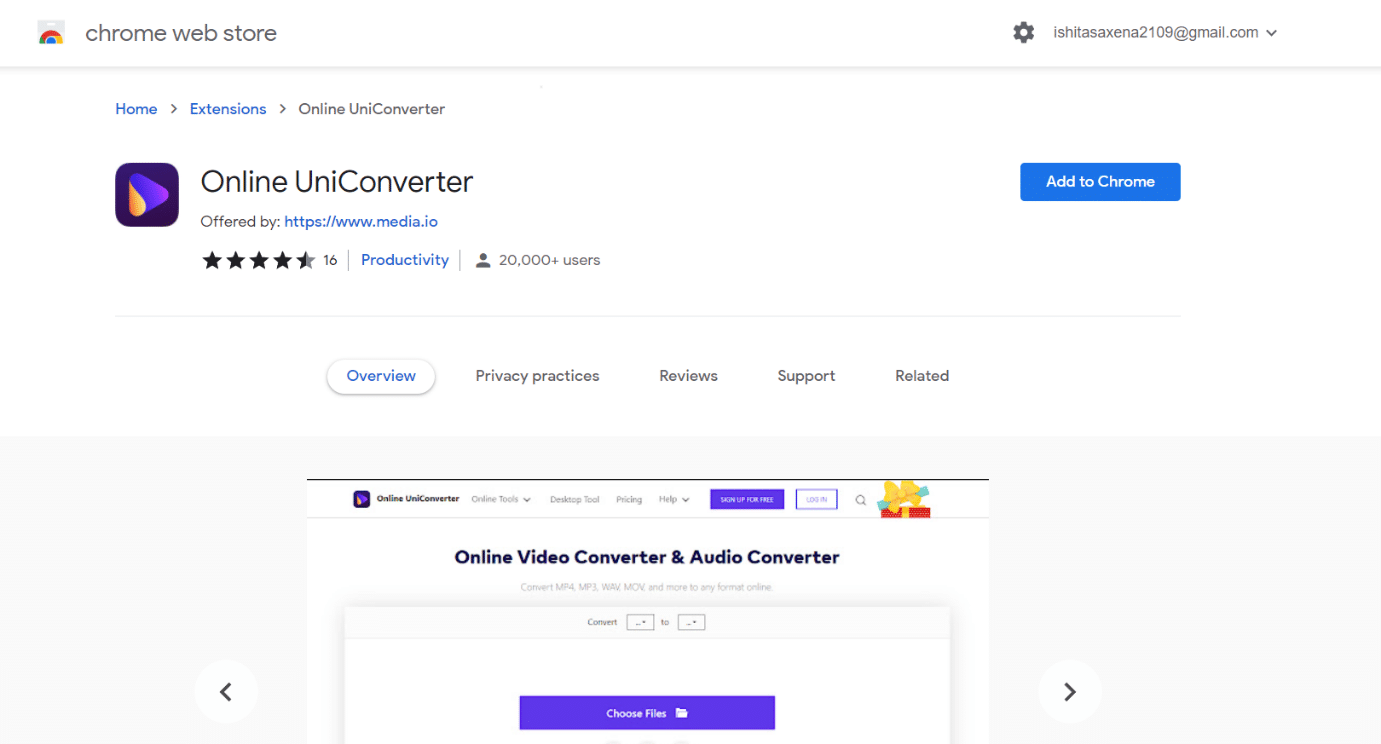
UniConverter Online是一个免费的基于云的视频压缩程序。
- 它是最好的在线视频压缩器之一,它支持主要的视频格式,包括FLV、MOV、MP4等。
- 这些影片可以保存到 Dropbox并在Facebook、YouTube 和 Instagram以及其他社交媒体平台上共享。
- 可用的分辨率包括 480p、4K、720p、360p 和 1080p。
- 这个在线视频压缩器没有文件大小限制。
- 你可以通过单击鼠标来缩小视频文件的大小。
- 因为我们的免费视频压缩器使用HTTPS 连接,你可以安全地上传任何视频。
- 支持所有三种操作系统:Mac、Windows 和 Linux。
7.Clipchamp
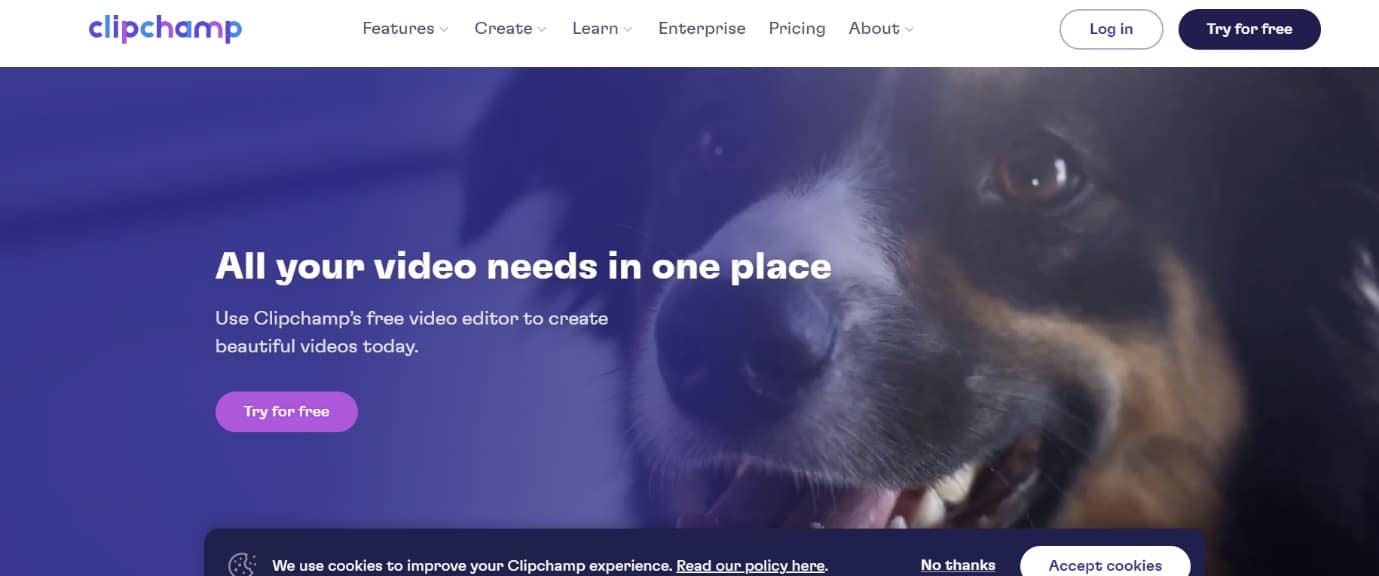
Clipchamp是适用于 Windows 10 的最佳视频压缩器。它支持实时视频压缩。
- 你无需安装任何程序来压缩视频。
- 该程序通过减少你保存的数据量来帮助你节省空间。
- 可以批量压缩剪辑。
- 支持Windows 和 Mac等平台。
- Clipchamp 允许你在线预览 和观看视频。
- 你可以轻松地将压缩文件传输给其他人。
- 它是最好的 PC 视频压缩器应用程序之一,它可以压缩AVI、MP4、MOV和其他视频格式。
8. HandBrake
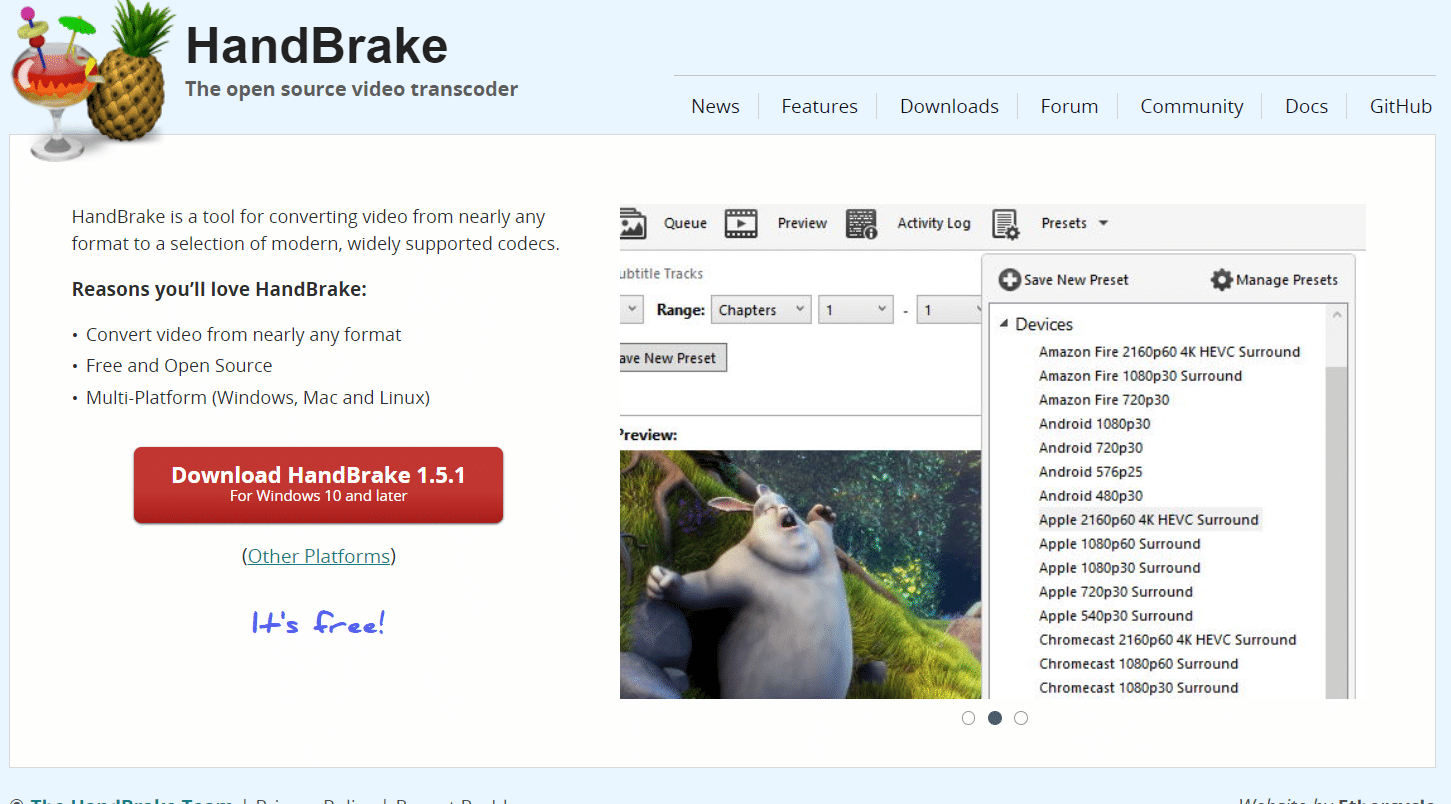
Windows最好的MP4压缩器软件合集:HandBrake是一个用于减小媒体文件大小的程序。它被认为是最好的 mp4 压缩器之一,具有以下特点:
- 它允许用户通过降低视频位范围、帧速率、分辨率、调整大小和更改视频编解码器类型等功能,在不牺牲质量的情况下减小视频大小。
- Handbrake General Presets 下提供了适用于不同设备、处理速度、软件、总比特率和文件大小的输出,例如Fast1080p30和Super HQ 1080p30 环绕声。
- 你可以使用此工具批量扫描和压缩电影。
- 你可以在使用此 MP4 压缩器时选择视频范围。
- 这是一个简单易用的程序,用于将视频录制转换为高清质量。
- MP4、MKV、HEVC、H.264、VP8、VP9、Theora和其他视频格式都支持这个最好的在线视频压缩器。
- 在压缩之前提供素材预览。
- HandBrake 有助于视频过滤过程。
9. Video Compressor
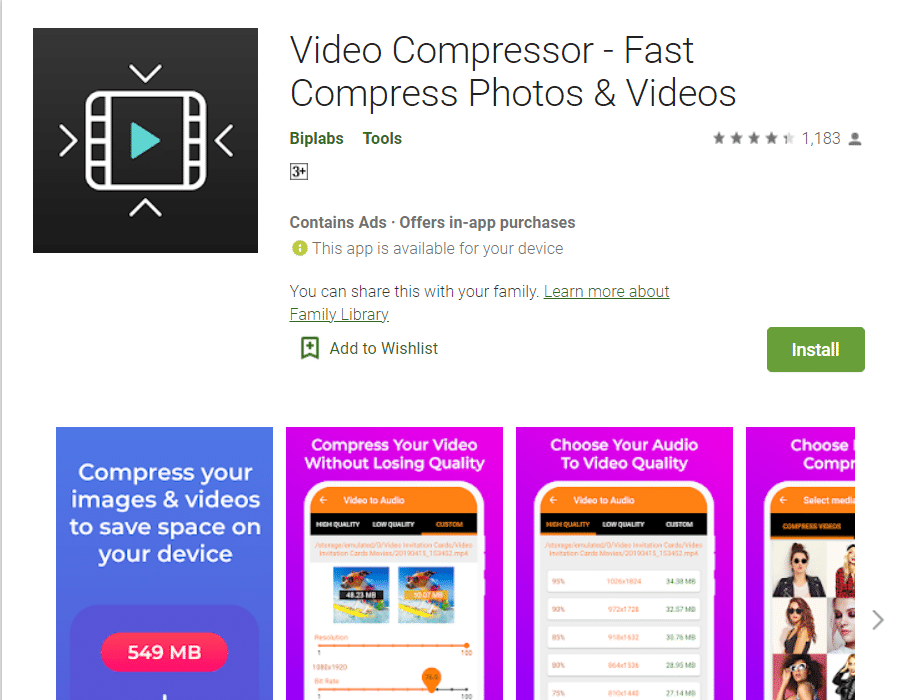
Video Compressor 是一种通过压缩视频文件来减小视频文件大小的工具。它可在Play 商店中找到。
- 它使选择所需的输出变得非常简单。
- 它提供了一个简单直观的用户界面。
- 使用这个免费的在线应用程序,你可以根据视频的大小、质量和比特率来压缩视频。
- 你可以完全控制分辨率。
- 它可以拖放视频文件。
- 你无需安装或注册此应用程序即可使用它。
10. KeepVid
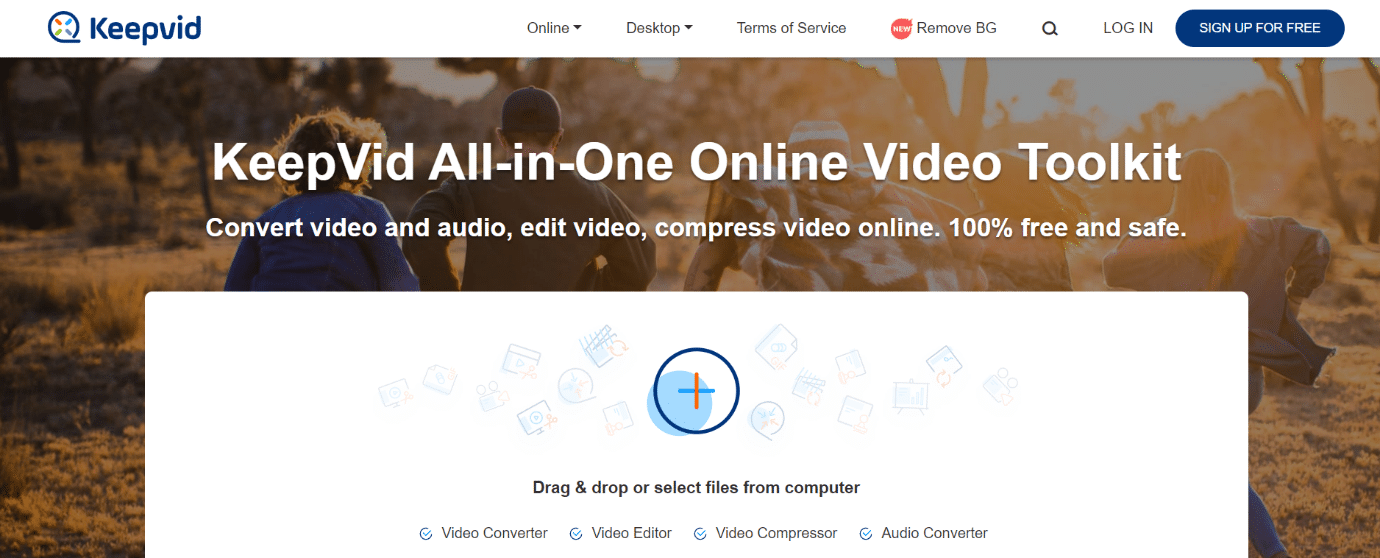
Windows最佳MP4压缩器工具有哪些?KeepVid是一种基于云的视频压缩解决方案,支持 MP4、AVI(音频视频交错)、iPhone 和其他流行的视频格式。
- 它是适用于 Windows 10 的最佳视频压缩器之一,可用于缩小任何视频的大小。
- 你可以通过拖放文件或使用添加按钮将文件添加到 KeepVid。
- 此应用程序支持网络浏览器Firefox 和 Chrome 。
- 你可以使用它压缩YouTube 的视频和电子邮件。
- 只需单击鼠标,你就可以最小化视频的大小。
11. Movavi Video Converter
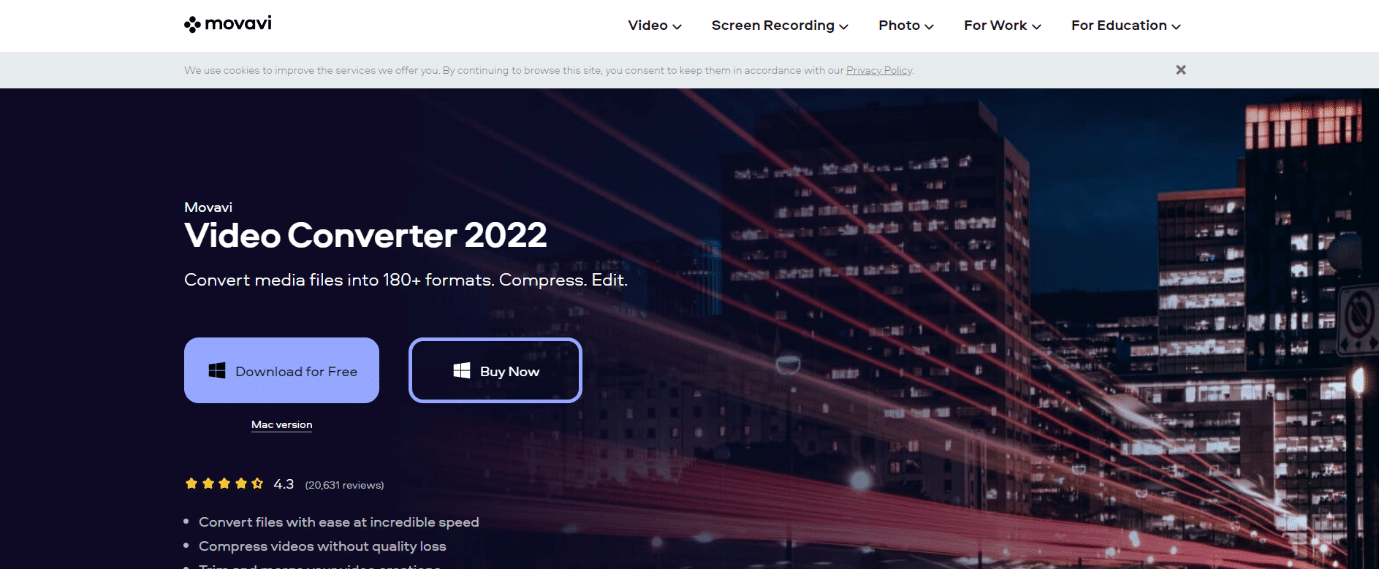
Windows最佳MP4压缩器工具推荐:Movavi Video Converter是一款不牺牲质量的免费 mp4 压缩器应用程序。这款适用于 Windows 10 的最佳视频压缩器具有以下功能:
- 它是将视频转换为任何设备的最佳视频压缩器之一。
- 其中一些是受支持的平台,例如Mac 和 Windows。
- Movavi 可让你轻松更改手机、电视或平板电脑可识别的视频格式。
- Movavi 是一款功能强大的视频转换器,可以将视频文件压缩、编辑和转换为180 多种格式。
- Movavi 被认为是市场上用户最友好的程序之一。
- 它具有简单的用户界面和易于理解的选项卡。
- 可以快速压缩单个视频文件。或者你可以使用批处理工具一次压缩无数个视频文件。
- 由于其快速识别功能,此应用程序可自动识别小工具。
- 轻松地将文件拖放到工作区域中。
- 你可以旋转视频并为其添加水印。
- 它可以播放AVI、MKV、MP4、MOV和其他视频和音频格式。
12. Gilisoft 视频转换器
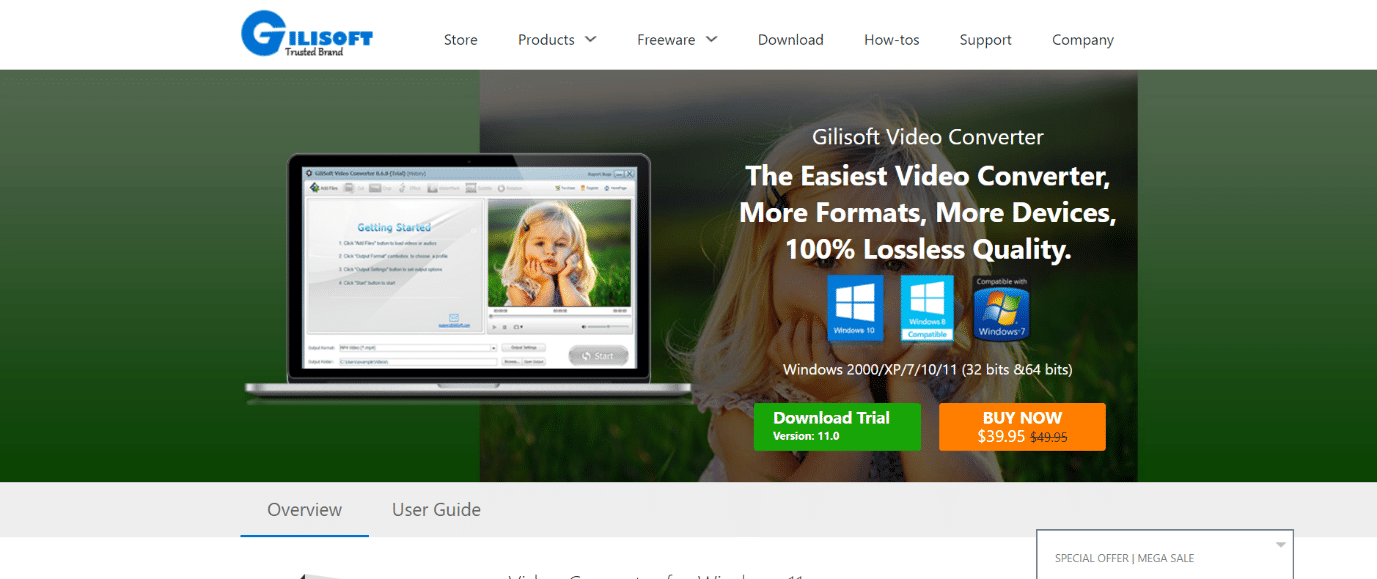
Windows最佳MP4压缩器工具下载:Gilisoft Video Converter是一款应用程序,可让你在保持质量的同时压缩或转换视频。
- 使用此应用程序,你可以毫不费力地增强你的视频剪辑。
- 支持的格式包括AVI、FLV、MP4和更多视频格式。
- 你可以为视频添加字幕。
- 视频和音频可以从SWF 文件转换。
- 它可用于为视频片段添加特殊效果。
- 你可以使用此程序合并、修剪或旋转视频。
13.Any Video Converter
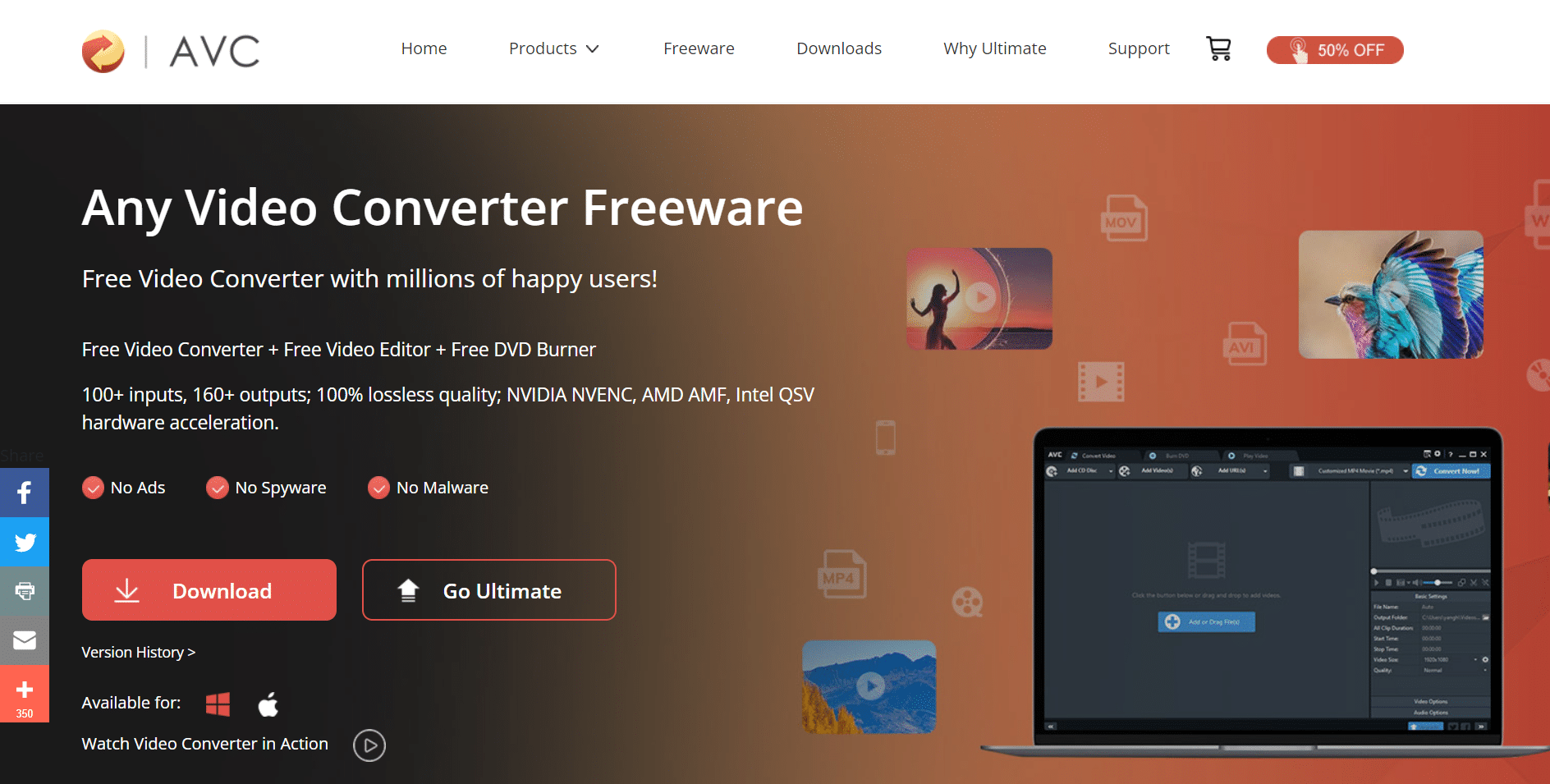
哪个MP4压缩器软件最好用?Any Video Converter是一个视频压缩程序,适用于各种视频源。
- 任何输出设备,包括iPhone、iPad、Apple TV 和三星,都可以使用此应用程序来最小化剪辑的大小。
- 它允许你无限制地压缩电影,包括HD 和 4K 录制。
- 本网站没有广告、病毒或水印。
- 该应用程序使用来自NVIDIA NVENC、AMD AMF 和 Intel QSV的硬件加速来加速视频压缩过程。
- 它使用简单,不需要对编解码器和视频特性有很多专业知识。
- 任何视频转换器都可以轻松地一次性下载视频和音乐。
- 该视频压缩程序使用最新的视频压缩标准将视频转换为出色的质量,
- 该程序支持200多种视频格式。
- 你可以更快地缩小视频。
- 该实用程序可以保持电影的原始质量。
- Mac 和 Windows是这款最佳 mp4 压缩器支持的平台。
14.YouCompress
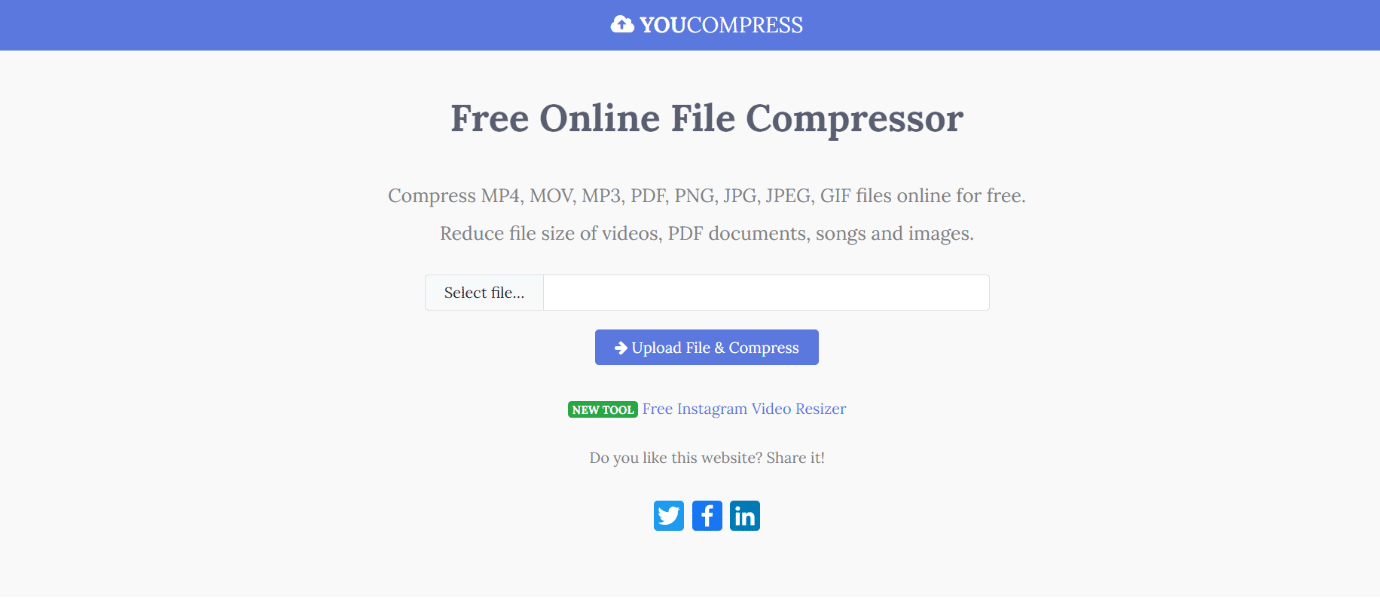
YouCompress是一款基于云的免费 mp4 压缩器,可免费使用。
- 该程序适用于Mac、Windows、iOS、Linux 和 Android。
- 它使用HTTPS 连接来安全地上传任何文件。
- 这个免费的视频压缩软件工具会立即删除压缩文件。
- 这款 PC 视频压缩器应用程序支持MOV 和 MP4等视频文件格式。
- 要使用此工具,你无需注册。
- 你可以使用 YouCompress压缩无穷无尽的文件。
- 该程序在不影响文件质量的情况下减小文件的大小。
15.Final Cut Pro X
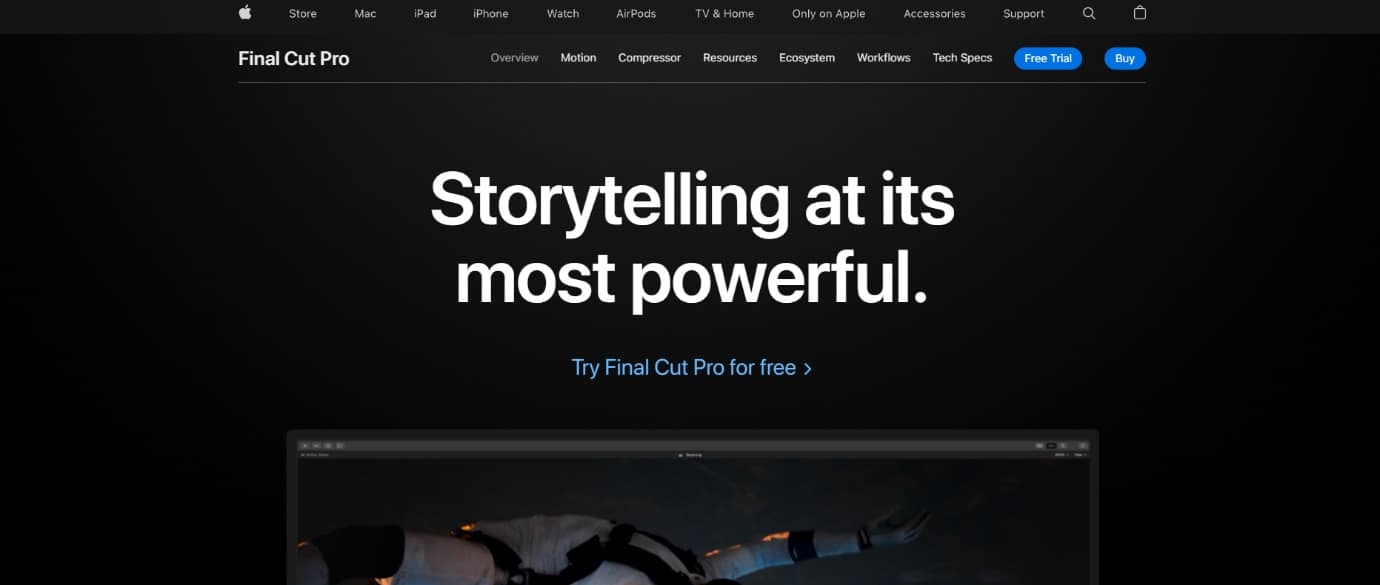
Apple Inc. 的Final Cut Pro X是一个易于使用的视频压缩程序。
- 它是最好的免费在线视频压缩器,具有现代且用户友好的视频编辑界面。
- 它与 Final Cut Pro 一起使用,将素材压缩为HDR、HEVC、360 视频、MXF和其他具有高性能和效率的格式。
- 批量视频压缩得到广泛支持。
- 它是一款适用于macOS的免费 mp4 压缩器,附带适用于 Panasonic、Sony、Canon、Blackmagic、Nikon 和 ARRI 的相机 LUT。它有能力创造你自己的。
- 它支持用于视频输出 (HEVC) 的HEVC(高效视频编码)标准。
- 当你为不同的人或格式处理许多不同的项目时,或者如果你试图为某种格式完善你的工作时,它可以压缩视频和音频文件。
- Apple 设备的剪辑可能会立即缩小尺寸。
- 可以在不牺牲质量的情况下安全地压缩剪辑。
- 它可以处理各种各样的输出。
16. BlazeMedia Pro
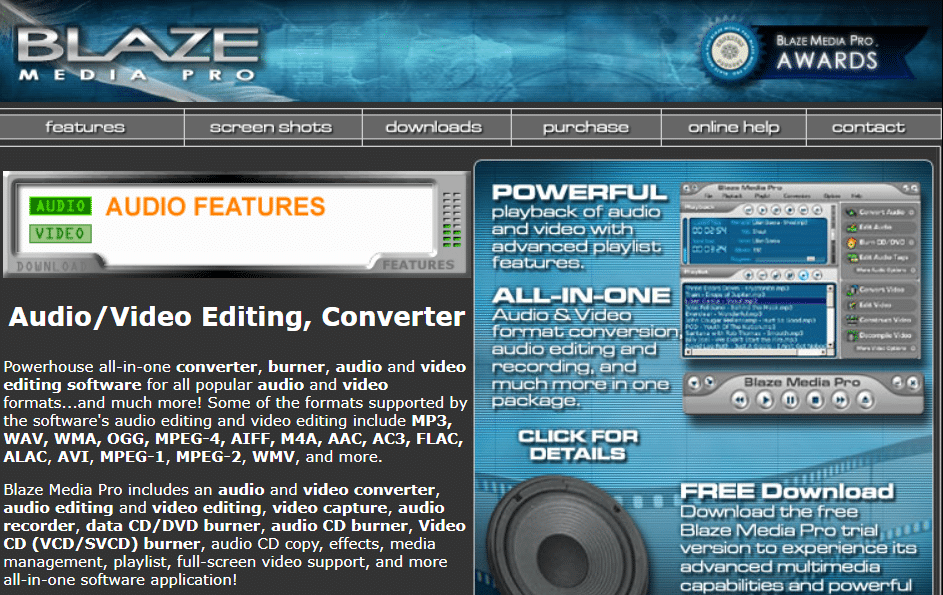
BlazeMedia Pro是适用于AVI、WMV 和 MPEG 文件的 Windows 10 的最佳视频压缩器。
- 在降低媒体文件的大小之前,该程序会显示一个预览。
- 使用此工具可以进行定制。
- 你可以轻松修改剪辑的质量比。
- 它使用起来既快速又简单。
- 你可以使用该程序一次压缩完整的视频列表。
- 你可以轻松指定剪辑的开始和结束时间,使其成为 Windows 10 的最佳视频压缩器之一。
17. Video Compress
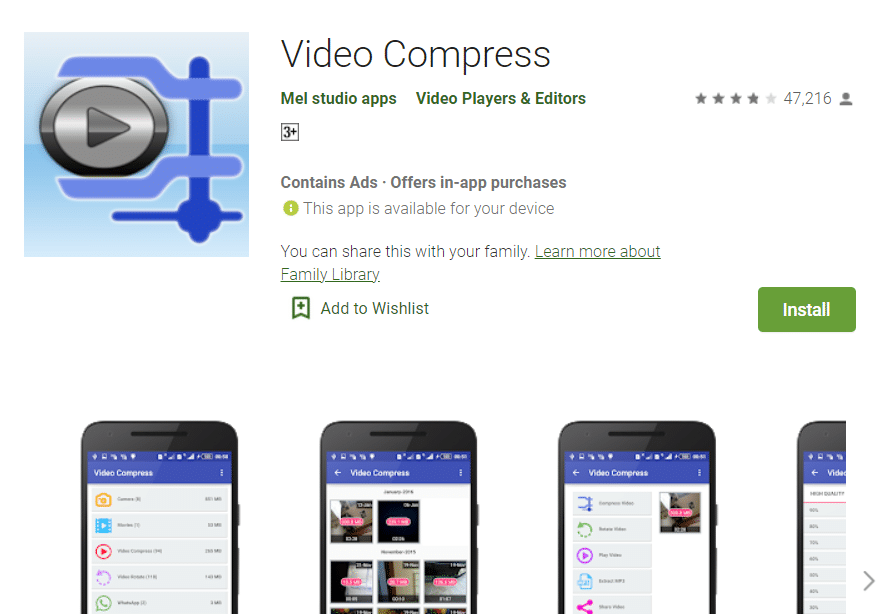
Video Compress 是一款免费的 Android 软件,可压缩视频文件并将其存储。它可在Play 商店中找到。
- 它提供了一个简单而快速的用户界面。
- 该程序使在Facebook、WhatsApp和其他社交媒体网络上共享视频变得轻而易举。
- 它可以与任何形式的媒体一起使用。
- 你有能力创建视频。
- 你可以通过 Video Compress减小视频的大小,同时保持出色、正常或较差的视频质量。
- 该程序可用于从视频中提取字幕。
- 你可以使用它来消除视频中的音频。
- 你可以轻松管理视频。
18. PS2PDF
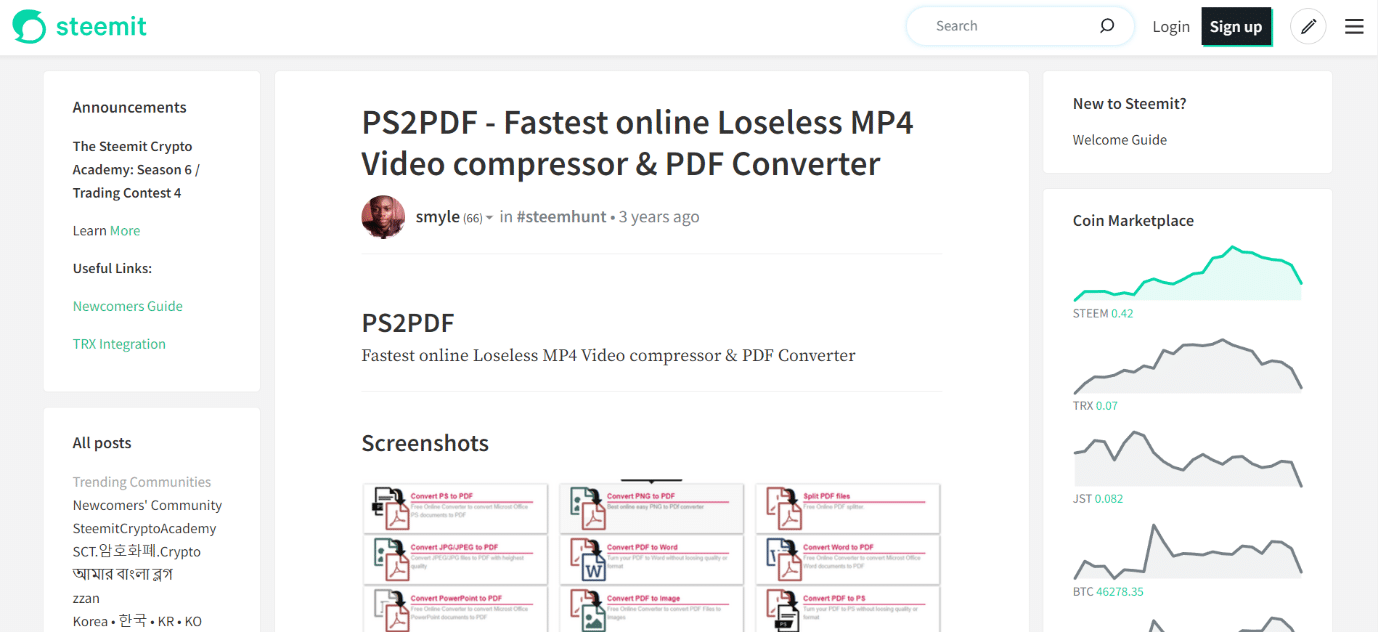
PS2PDF是一款免费使用的基于云的视频压缩器。
- 它允许你缩小 MP4 文件的大小。
- 你可以使用此工具将剪辑的大小降低一个百分比。
- 你可以从Dropbox、Google Drive或你的计算机中选择视频。
- 在压缩之前,它可能会保留原始复制视频。
- 这个互联网程序有一个易于使用的用户界面。
- 你可以通过拖放文件来减小视频的大小。
19. Miro Video Converter
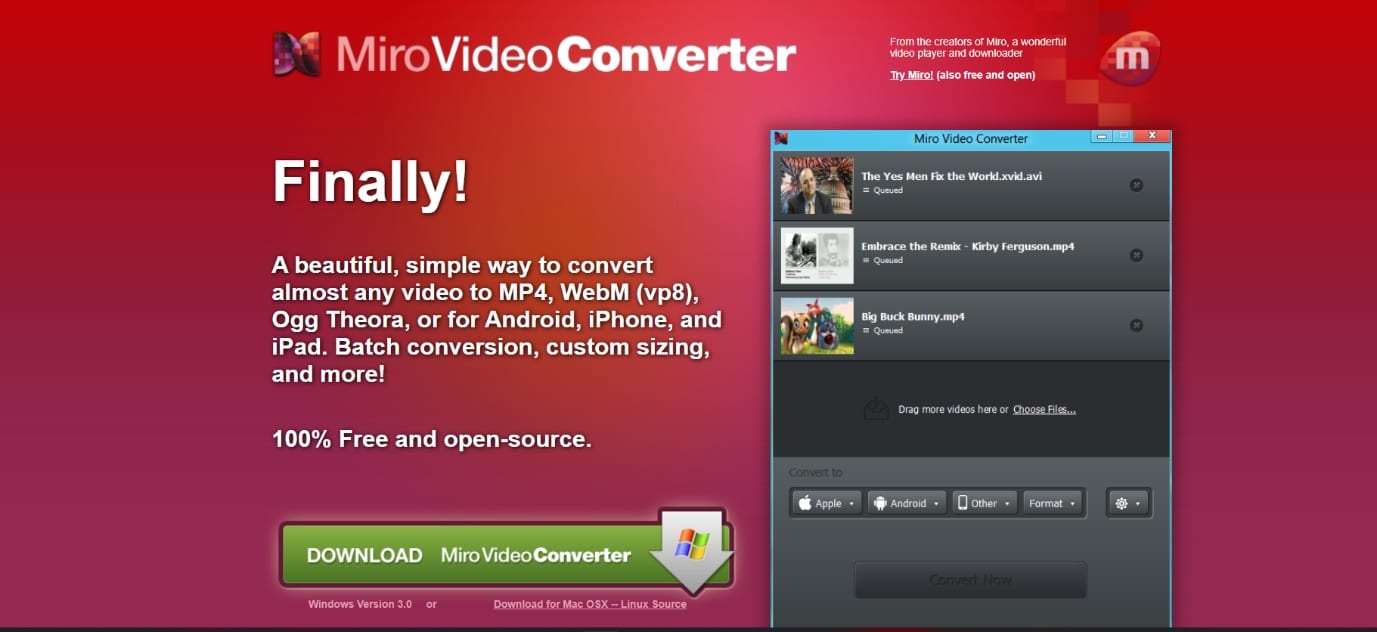
Miro Video Converter是一款免费的 mp4 压缩器,可让你将视频压缩并转换为 MP4 和 WebM 格式 (vp8)。
- 你可以将任何视频转换为WebM、MP4、Ogg Theora等。
- 它允许你将视频压缩到适合Apple、Android 和 Kindle设备的大小。
- 此应用程序具有简单的用户界面。
- 它是一个开源和免费的 mp4 压缩器。
- 此工具中包含拖放功能。
- 你可以自定义视频文件的大小并创建一个批次。
20. WinX HD Video Converter Deluxe
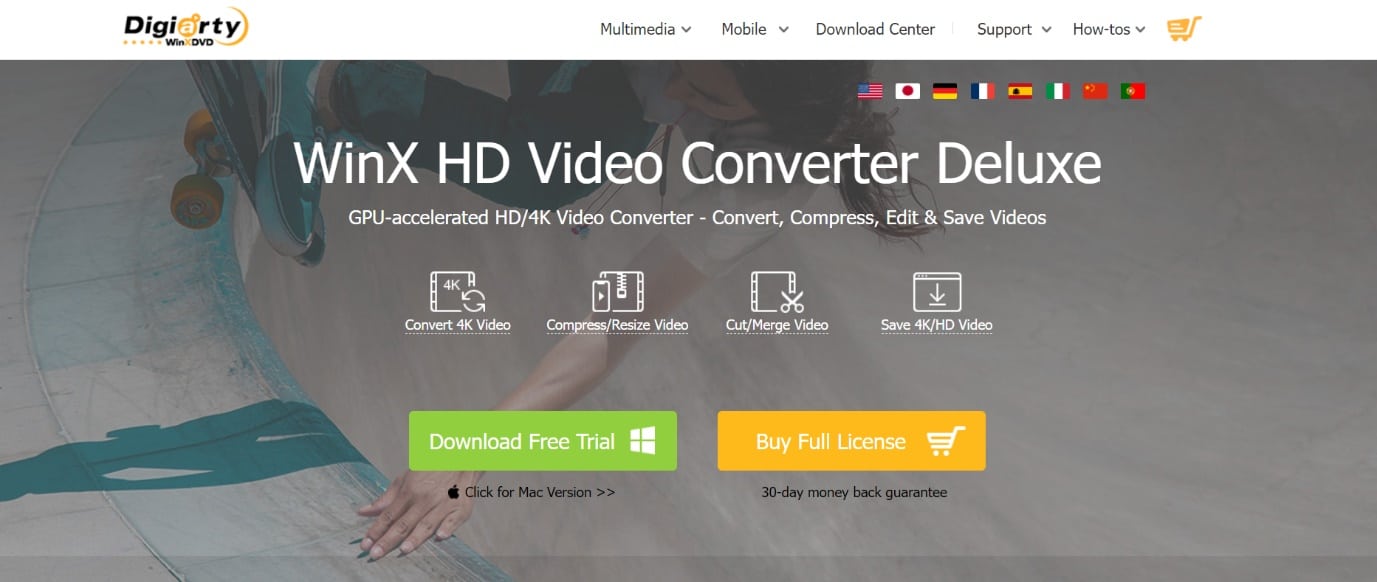
适用于 Windows 的最佳 mp4 压缩器之一是WinX HD Video Converter Deluxe。
- 在不牺牲质量的情况下将视频大小从 GB 减小到 MB。
- 视频缩小过程快速且一致,并且占用的 CPU 资源非常少。
- 它可以最小化视频文件大小,同时保持最佳视频质量和文件大小。得益于高质量引擎、硬件加速支持和强大的压缩算法。
- 它非常适合那些希望在不牺牲质量的情况下压缩高分辨率视频的人。
- HQ 引擎确保质量损失很小,而硬件加速使视频压缩过程保持流畅和稳定,没有崩溃、卡顿或生涩的效果。
- 使用 HQ 引擎可以进一步提高输出的压缩视频质量。
21. Freemake 视频转换器
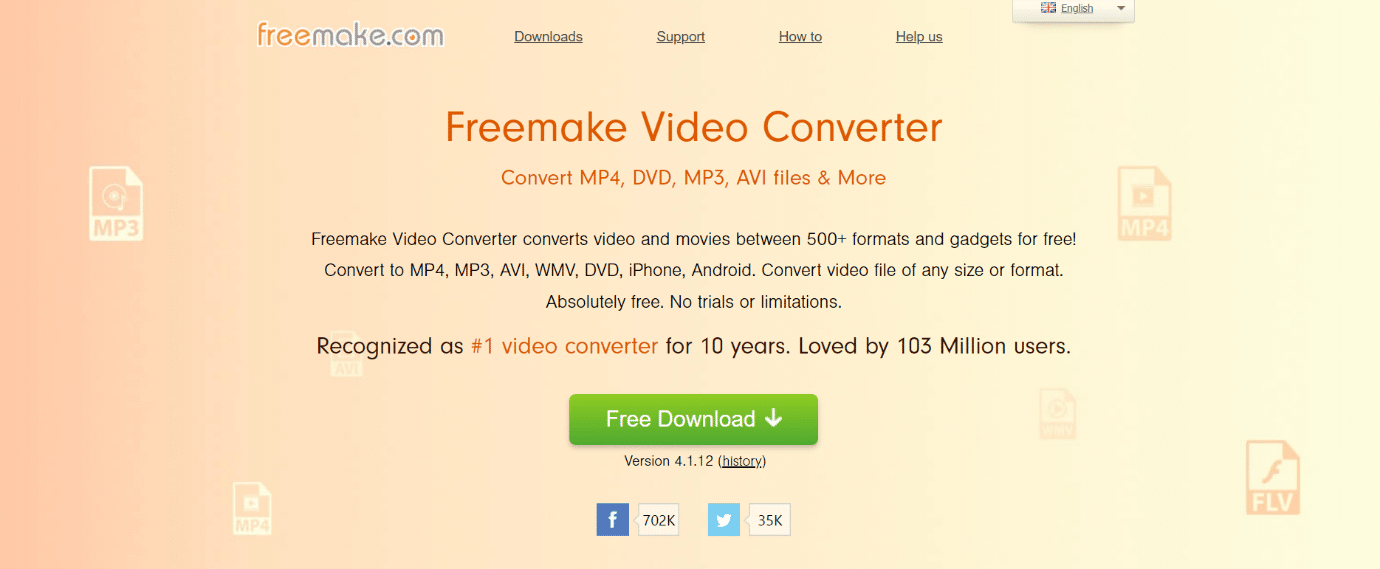
如果你需要将视频压缩为不同的格式,Freemake Video Converter是适用于 Windows 的最佳免费视频压缩程序。
- 支持超过500 种视频格式。
- 你可以更灵活地选择视频音频选项以减小文件大小。
- 它可以处理 500 多种不同的格式和设备,并且可以将MKV、MP4和其他视频文件快速压缩为HEVC H.265、AV1、H.264和其他格式。
- 免费的视频压缩程序允许你调整视频和音频参数设置以减小视频文件大小,例如视频帧大小、比特率、帧速率等。
- 这也是删除不需要的视频片段以减小电影大小的绝佳方法;幸运的是,Freemake 有这个能力。
22. VLC
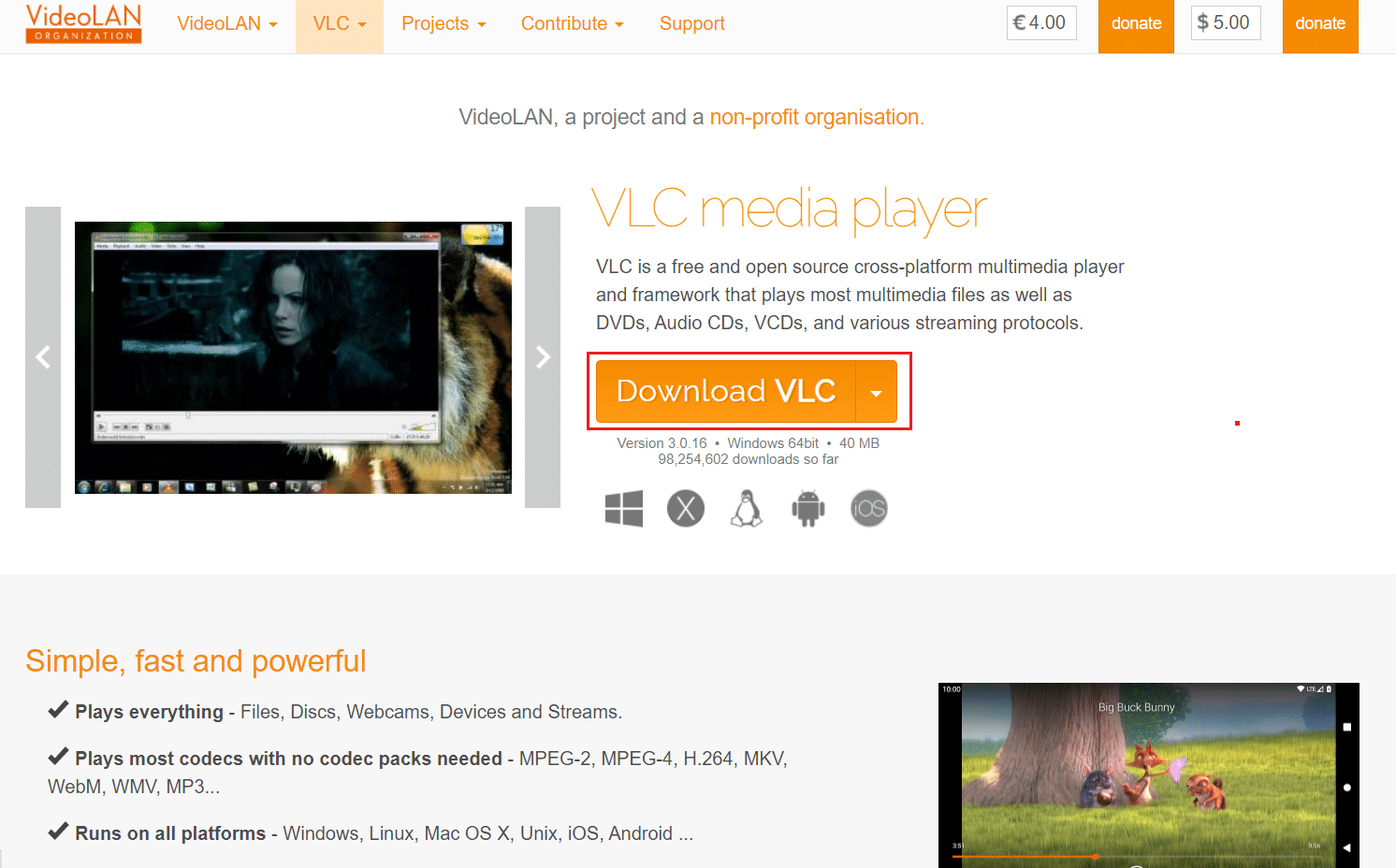
Windows最佳MP4压缩器工具有哪些?VLC是使用最广泛的开源免费 mp4 压缩器跨平台多媒体播放器,也可以压缩视频。
- 在一系列视频容器中将影片压缩为 H .265 HEVC、VP9、H.264/MPEG-4 AVC和其他格式。
- 它可以通过将视频转换为更复杂的编解码器并降低其分辨率、比特率和帧速率来减小视频的大小。
- 支持使用Direct3D11 和 DirectX的硬件加速解码。
- VLC 可以播放多种视频格式,包括HEVC和其他高质量编解码器。
- 所有这些功能都有助于 VLC更好地处理 4K 视频压缩。
- 这款适用于 Windows 10 的最佳视频压缩器提供编解码器、比特率、质量、分辨率和其他基本选项。
23. FFmpeg
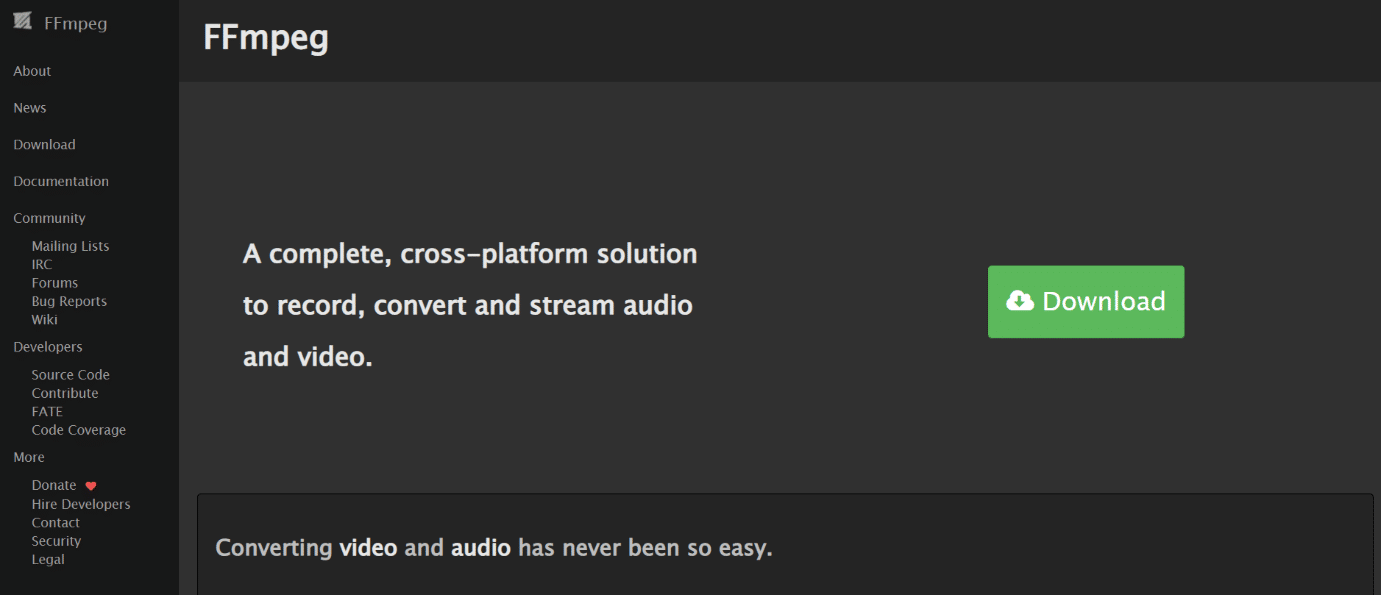
Windows最佳MP4压缩器工具下载:FFmpeg是最好的免费压缩程序,用于在不牺牲质量的情况下将视频从千兆字节压缩到兆字节。
- 它是开源和免费的。
- 它使用命令行来调整视频、音频和其他多媒体参数,包括比特率、帧率、容器格式和编解码器格式。
- 视频压缩命令行对于非技术用户来说具有很高的学习曲线 。
- 如果你对编解码器、比特率、容器和 fps 使用错误的命令行,免费的开源视频压缩工具可能会创建大得多的文件。
- 视频压缩的效果可能相当大。
- 在保持可接受的输出质量的同时将视频缩小到其原始大小的一小部分非常有效。
- 如果你想在不牺牲质量的情况下快速压缩巨大的 4K/HD 视频,你可以尝试这款适用于 Windows 10 的最佳视频压缩器。
24. XMedia Recode
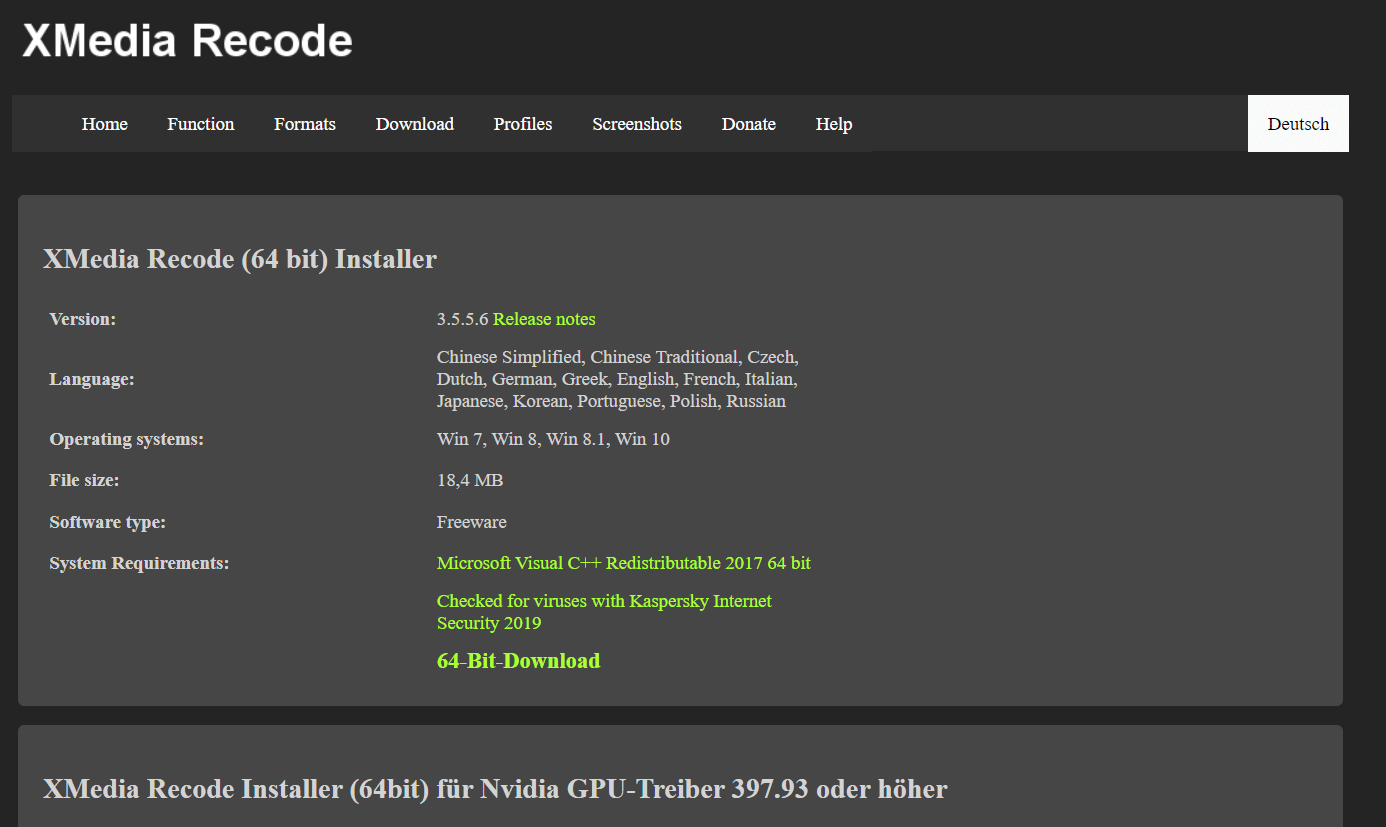
Windows最好的MP4压缩器软件合集:XMedia Recode是适用于Windows 7、8.1、8 和 10的最佳 mp4 压缩器。
- 此外,还支持多种视频压缩格式。
- AOM AV1 (3.3.0)/x264/SVT-AV1编解码器包含在 XMedia Recode 3.5.5.5 以及FFmpeg 更新中。
- 它支持广泛的视频格式,包括H.265 和 VP9等复杂的编解码器,可用于将视频压缩成更小、更高效的编解码器。
- 如果你想要适用于 Windows 11 或 macOS 的免费 mp4 压缩器,则必须使用其他程序。
25. VSDC 免费视频转换器
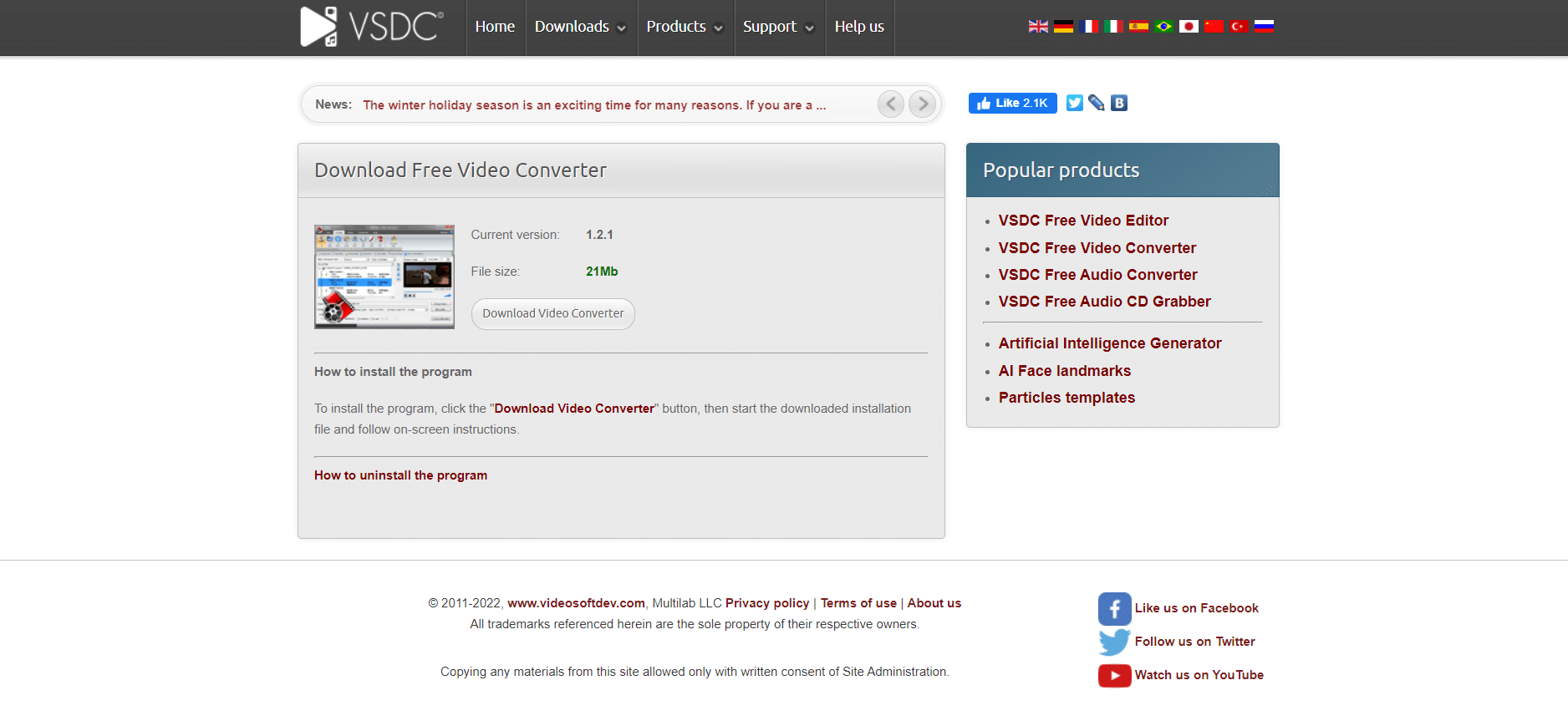
Windows最佳MP4压缩器工具推荐:VSDC Free Video Converter是一个简单且完全免费的 Windows 视频压缩程序。
- 你可以通过将视频转换为其他格式并进行一些基本编辑来压缩视频。
- 你可以通过将视频文件转换为另一种编解码器格式并消除任何视频片段来减小视频文件的大小。
- 它带有大量预设,涵盖所有类型的格式和多媒体设备。但是,它不支持更新、更高效的编解码器,例如 HEVC、VP9 或其他。
- 将其分成许多段并擦除任何视频片段很简单。
- 它使用高质量的视频处理方法和多个 CPU 来实现极快的速度。
26. Avidemux
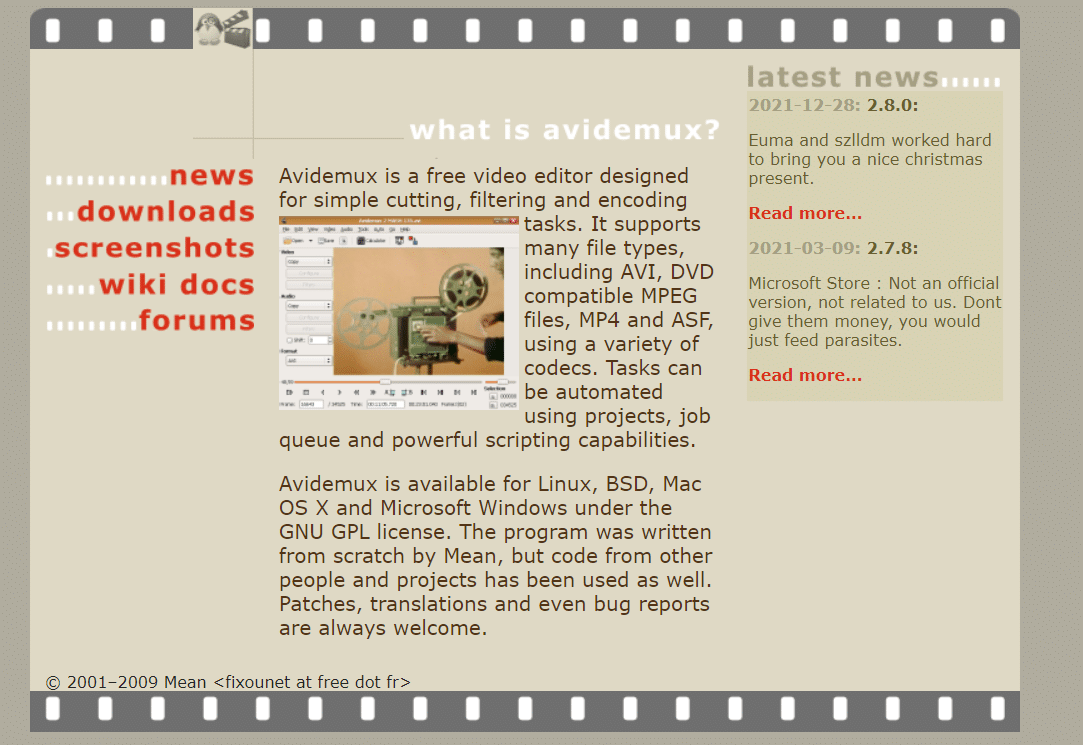
Avidemux是一个开源和免费的 mp4 压缩器,也可用于转码和基本视频编辑。
- 裁剪过滤器的自动裁剪功能可以帮助你获得更好的裁剪效果。
- 它是适用于Windows、Mac OS X 和 Linux的免费视频压缩应用程序。在不牺牲质量的情况下,将视频缩小 50% 并保持出色的输出质量(例如从 20MB 到 10MB)很简单。
- 最新版本的调整大小过滤器中添加了最近邻缩放选项。
- 使用色调映射,可以将 HDR 素材转换并简化为 SDR。
27. FreeConvert
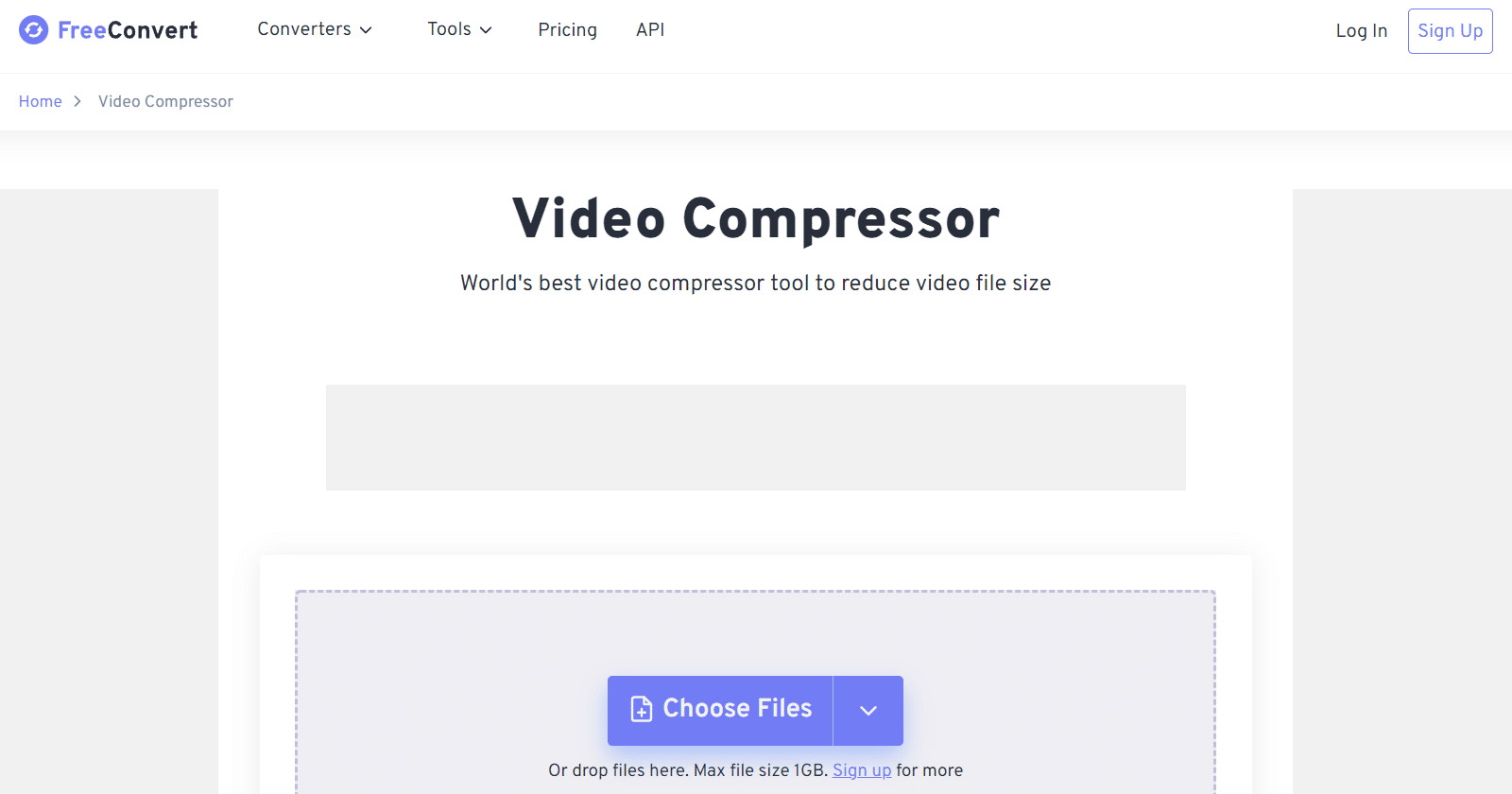
哪个MP4压缩器软件最好用?FreeConvert是免费提供的适用于 Windows 10 的最佳视频压缩器。
- 使用基于网络的免费视频压缩器,你可以随时随地缩小视频的大小。
- 无需注册,不显示广告。
- 免费用户的最大文件大小为 1GB。视频上传可能需要很长时间。
- 鄙视处理视频音频参数设置的用户可能会喜欢目标文件大小选项。
- 免费将视频转换为H.264 或 HEVC 编解码器,这些编解码器提供更好的视频压缩。
- 支持MP4、MKV、MOV、AVI、WMV、H.264、HEVC和其他视频格式。
28.Wondershare UniConverter
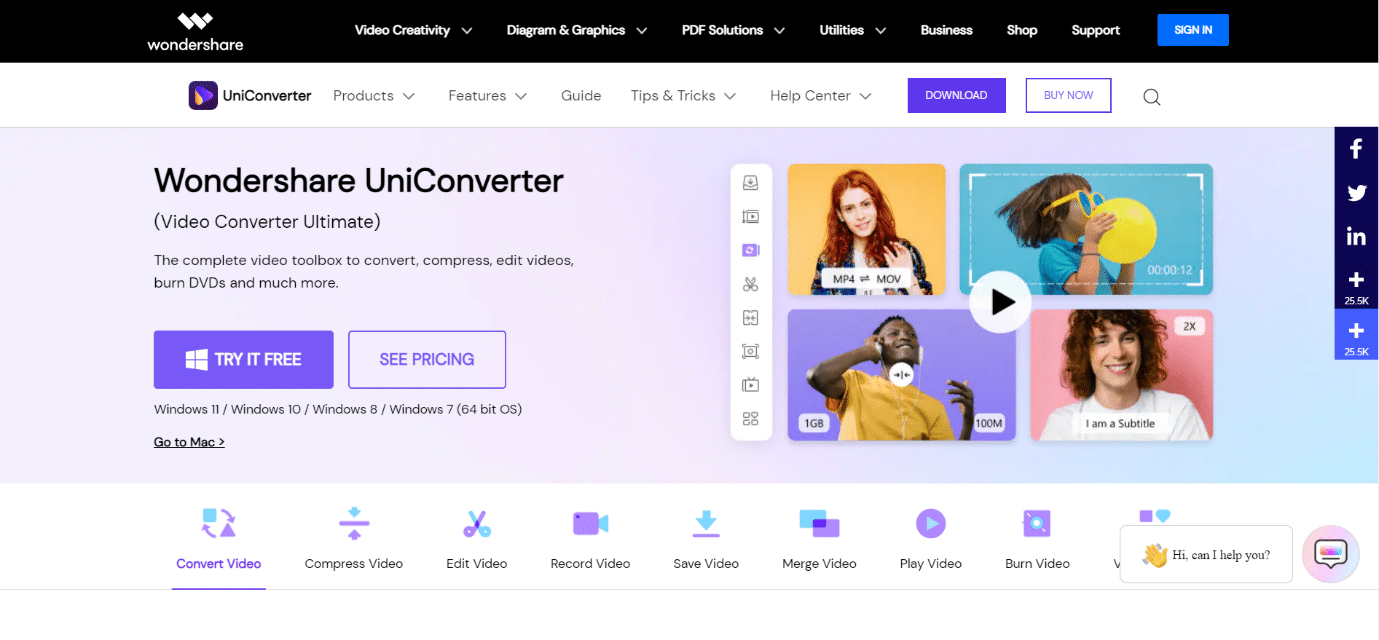
Wondershare UniConverter是用户的另一种最佳 mp4 压缩器替代品。
- 可以使用此程序压缩多个视频批次。
- 它包括一个媒体播放器和一个能够转换几乎任何媒体文件的媒体库。
- 它可以播放全高清和 4K 视频以及DVD。
- Wondershare UniConverter 提供免费试用版以及具有多种订阅选择的高级版。
- 它最多可以同时播放 8K 视频。它可以为任何设备创建媒体文件,因为它支持 1000 多种不同的文件类型。
- 它也是一个完整的视频编辑器,包括复杂的修剪器、水印编辑器、音频校正选项、视频速度控制、视频组合、背景去除等。
- 此外,Wondershare UniConverter 允许你生成字幕或修改现有的 .srt 文件,允许你调整字体、时间、颜色等。
- 该软件还具有视频播放器,因此你可以直接从应用程序观看视频。它使该工具成为 Windows 10 的另一个最佳视频压缩器。
29.VEED.IO
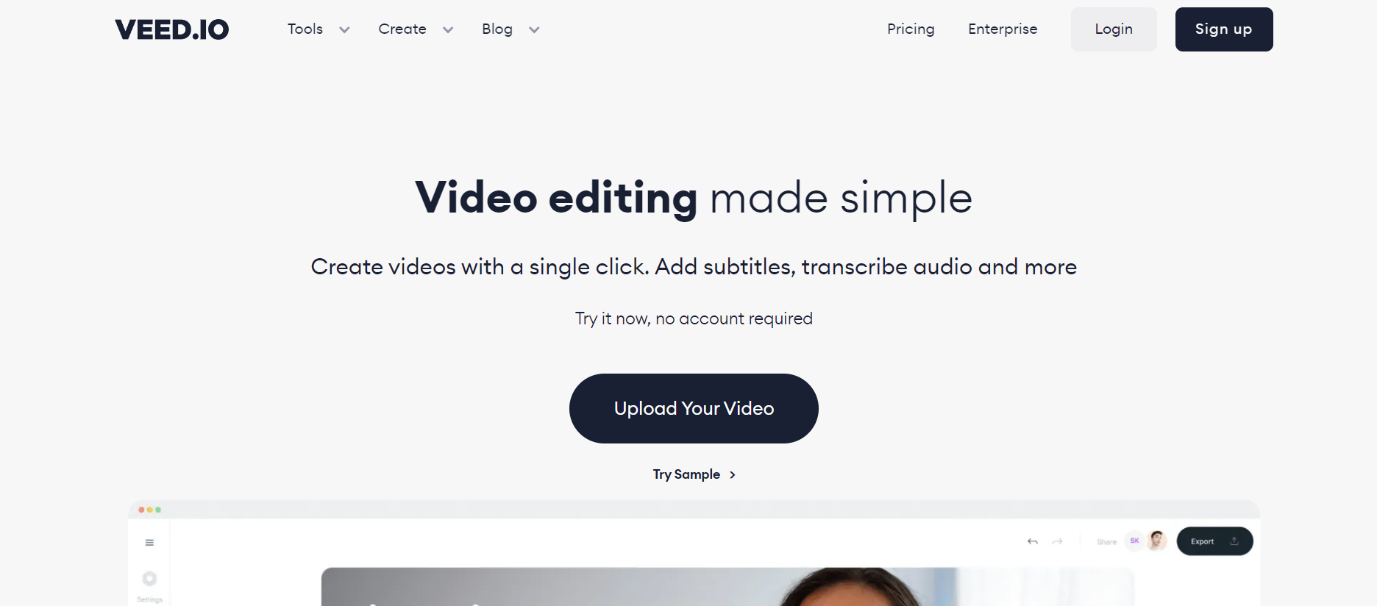
VEED.IO是一款简单易用的免费 mp4 压缩器,可让你在 10 分钟内压缩高达 250MB 的文件。
- 对于免费用户,输出的压缩视频包含水印。
- 它只为不订阅的个人导出 720p 视频。
- 使用较低的视频比特率和较小的视频文件大小,你可以将 4K 压缩到 720p 或 1080p 到 720p。
- 用户还可以使用基于 Web 的免费视频压缩软件从 DropBox 上传视频 URL 或视频。
- 为 10 分钟以下、250MB 的视频添加水印,并以 720p 格式导出。
- 没有广告或重定向。
因此,这些是最好的 mp4 压缩器,可供你在系统上下载并用于压缩你想要的任何视频文件。我们希望你了解每一个工具,并能够根据你的需要确定最适合的工具。我们很想听听你对这篇文章的看法,我们欢迎你在下面的评论部分提出建议和疑问。

